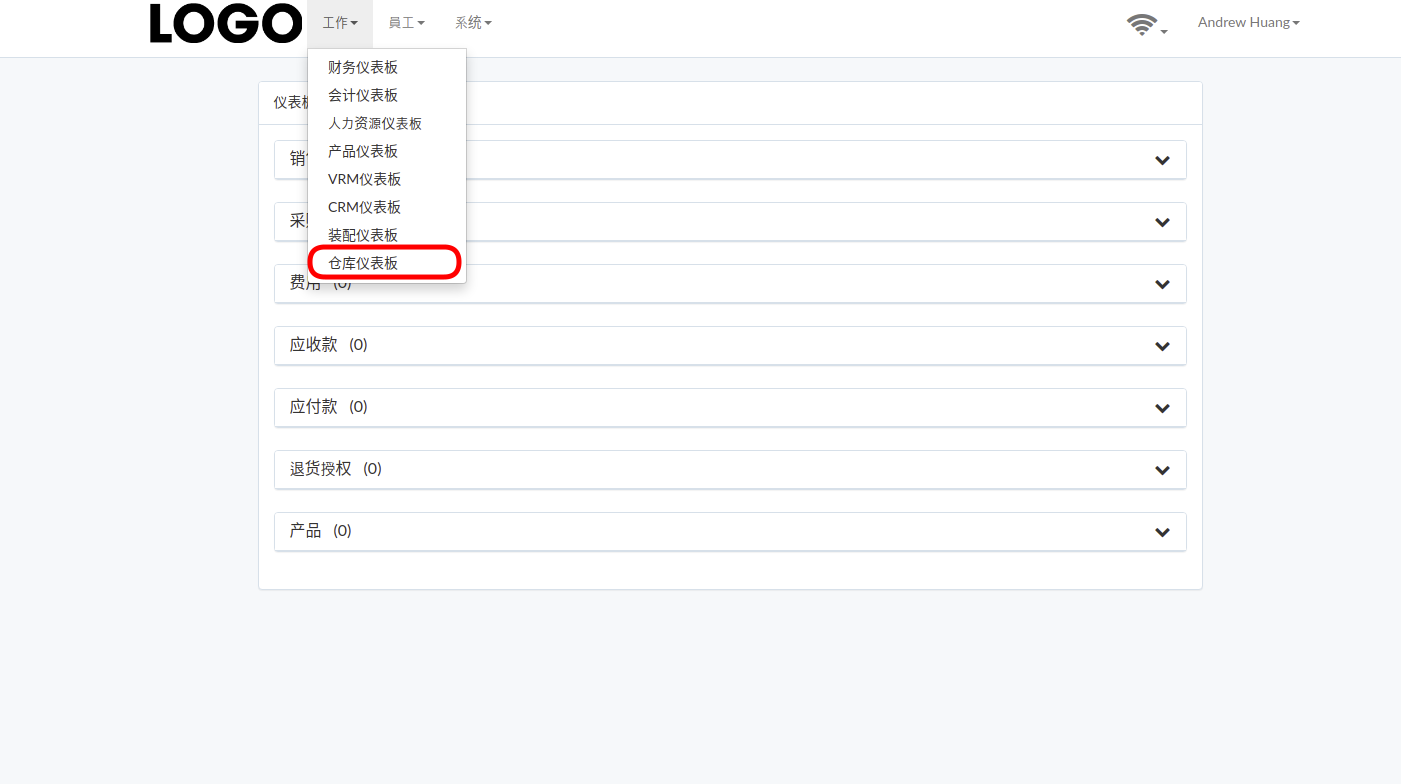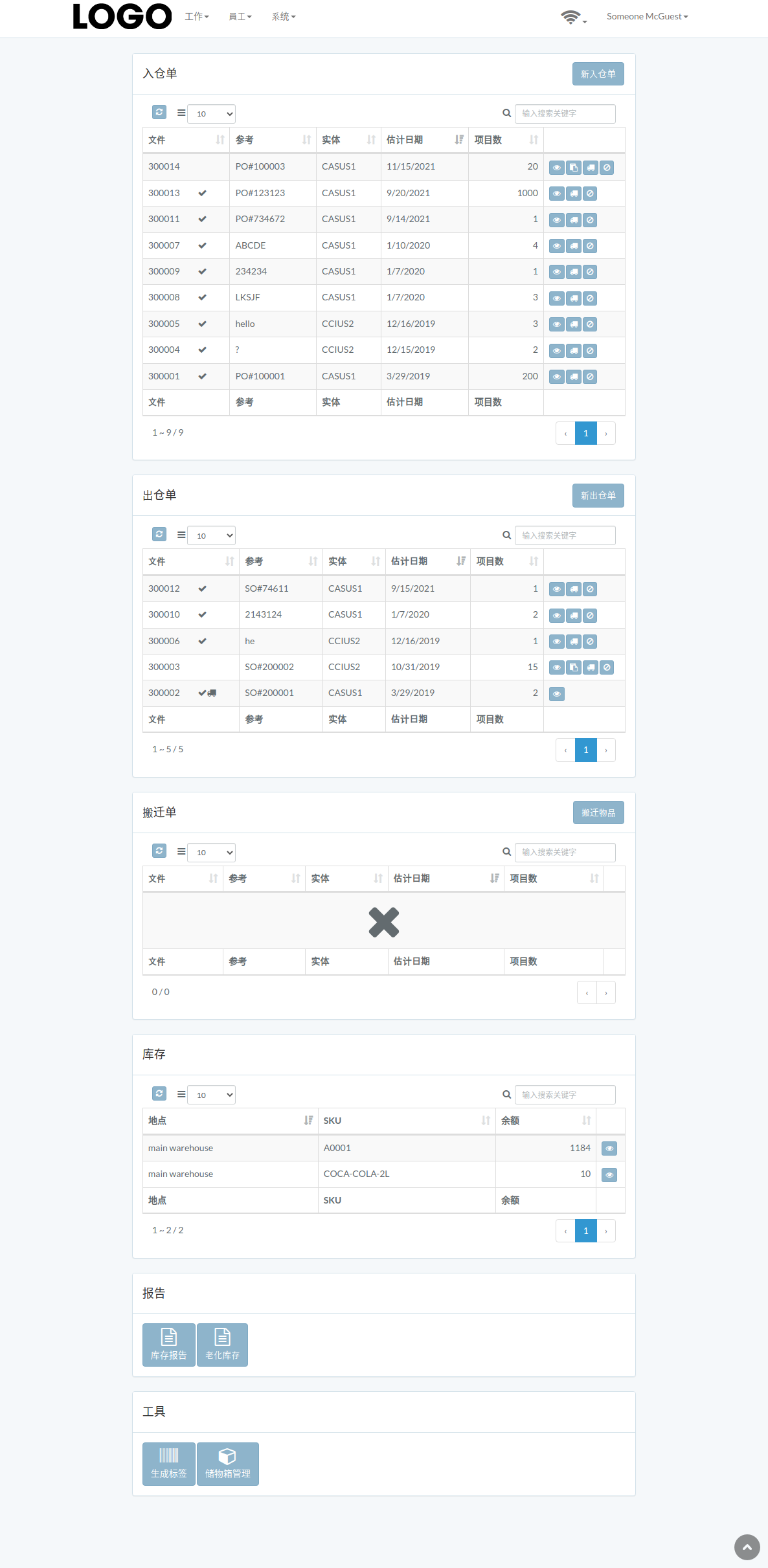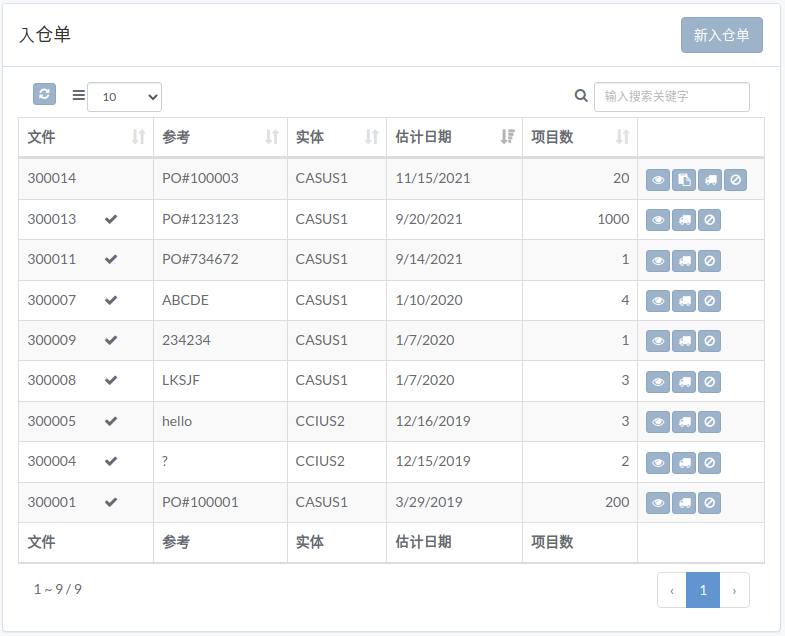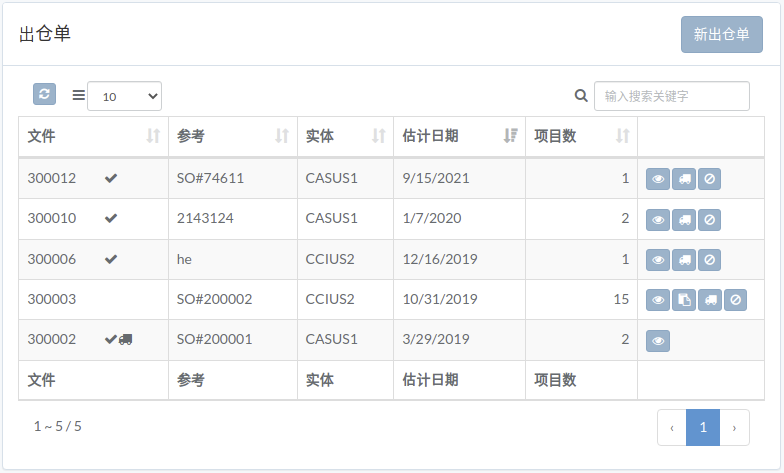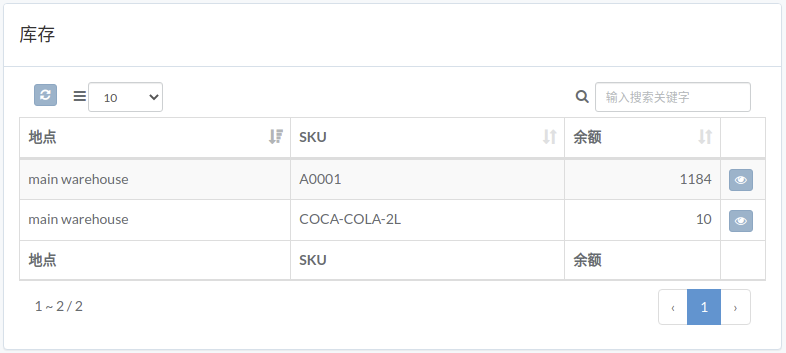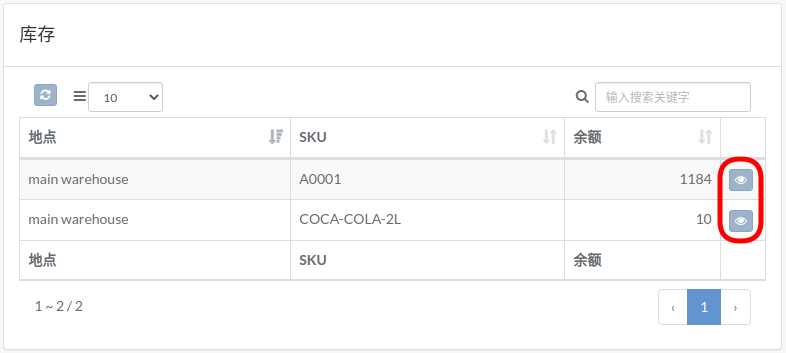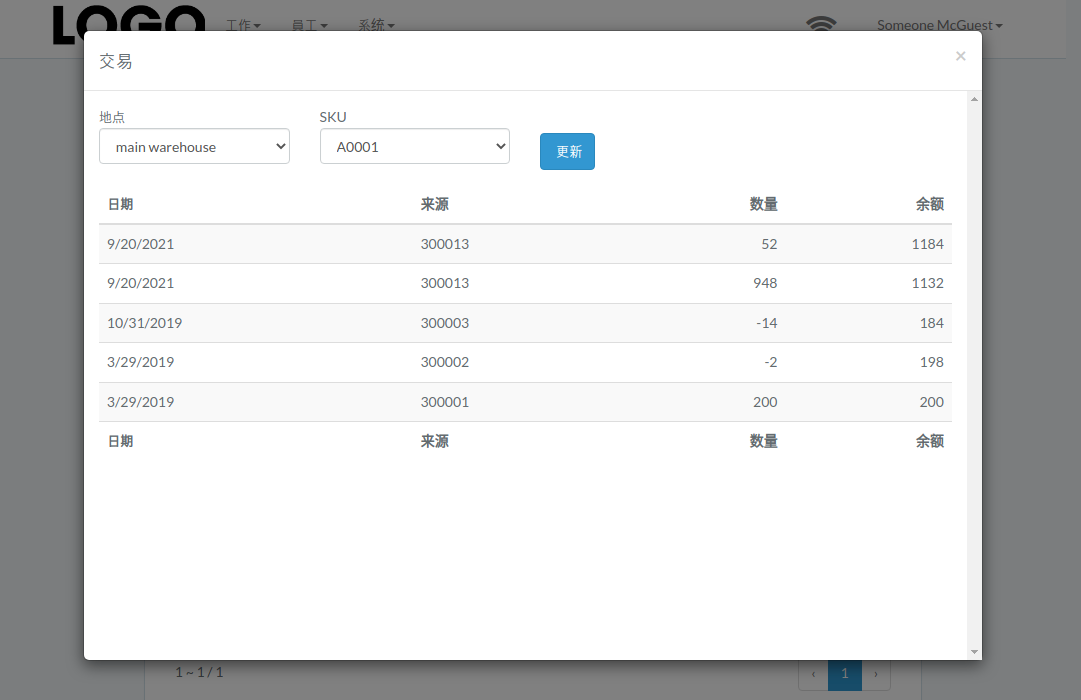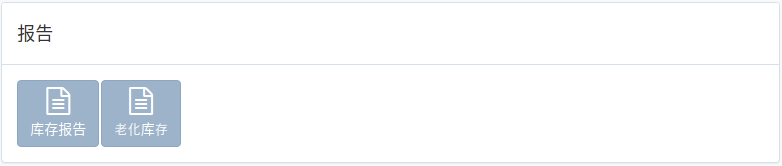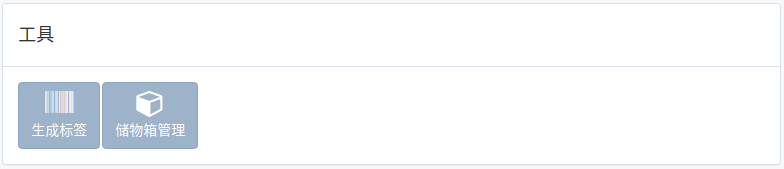仓库
仓库部门简体中文操作手册
简介
仓库仪表板可以在“工作”选单下选取
仪表板
以下是一个示例仪表板
有几个主要部分; 进货工单、出货工单、搬迁工单、库存、报告、工具。
某些部分可能由于客制化的关系不存在
进货工单
简介
下面显示示例视窗。
本章节介绍视窗中包含的功能。
创建工单
点击入仓单表右上角的“新入仓单”
输入工单数据,然后单击“提交”。
单击“+ 添加”将产品添加到工单中
处理工单
点击工单右侧的“处理”按钮
输入工单数据,然后点击“提交”
查询工单
点击工单右侧的“查询”按钮
工单模态出现
上传文件
点击工单右侧的“上传”按钮
上传文件,然后点击“关闭”
作废工单
点击工单右侧的“作废”按钮
出现工单模态时,点击“作废”按钮确认
出货工单
简介
下面显示示例视窗。
本章节介绍视窗中包含的功能。
创建工单
点击出仓单表右上角的“新出仓单”
输入工单数据,然后单击“提交”。
单击“+ 添加”将产品添加到工单中
处理工单
点击工单右侧的“处理”按钮
输入工单数据,然后点击“提交”
查询工单
点击工单右侧的“查询”按钮
工单模态出现
上传文件
点击工单右侧的“上传”按钮
上传文件,然后点击“关闭”
作废工单
点击工单右侧的“作废”按钮
出现工单模态时,点击“作废”按钮确认
搬迁工单
简介
下面显示示例视窗。
本章节介绍视窗中包含的功能。
创建工单
点击工单表右上角的“搬迁物品”
输入工单数据,然后单击“提交”。
查询工单
点击工单右侧的“查询”按钮
工单模态出现
库存
简介
下面显示示例视窗。
本章节介绍视窗中包含的功能。
库存
点击库存物品右侧的“查看”按钮
出现该物品的库存交易模态
报告
简介
下面显示示例视窗。
本章节介绍视窗中包含的功能。
库存报告
点击“库存报告”; 然后下载 PDF 库存报告。
老化库存
点击“老化库存”
选择日期,然后单击“更新”
工具
简介
下面显示示例视窗。
本章节介绍视窗中包含的功能。
产生标签
单击工具窗口中的“产生标签”
如果需要产生 UPC 标签,选择模板、格式、输入数量、文本、UPC
点击“检阅PDF”产生标签
如果需要产生序列标签,选择模板,输入文本,序列范围
点击“检阅PDF”产生标签
如果需要产生外箱标签,请选择模板、格式、输入每箱数量、文本、UPC、外箱/序列范围
点击“检阅PDF”产生标签
如果需要产生储物箱标签,选择模板,输入储物箱范围
点击“检阅PDF”产生标签
管理储物箱
点击工具窗口中的“储物箱管理”
选择地点,输入储物箱和有效性。
如果需要,请单击“+ 添加行线”
完成后单击“更新”。